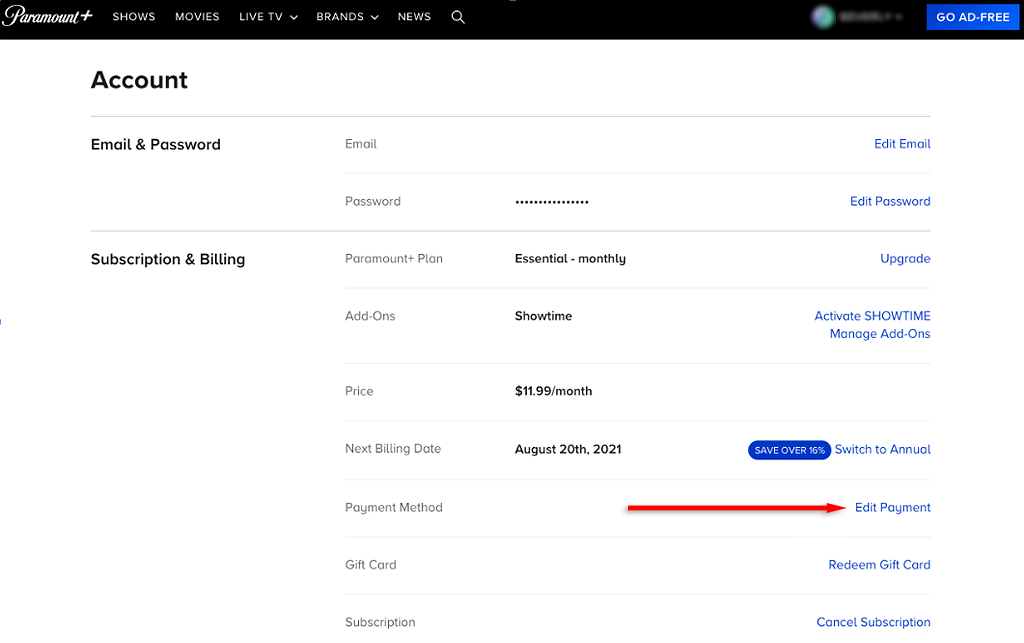SHOWTIME är en streamingtjänst som ägs av Paramount som låter dig titta på filmer, dokumentärer och sport på alla streamingenheter. Om du har ett SHOWTIME-abonnemang som du inte längre vill ha, oroa dig inte – det är lätt att säga upp.
I den här artikeln förklarar vi hur du avslutar din SHOWTIME-prenumeration, oavsett vilken enhet eller leverantör du köpte den via.
Innehållsförteckning

Så här avbryter du din SHOWTIME-prenumeration
Att avbryta SHOWTIME är enkelt, men du måste göra det via leverantören eller enheten som du köpte SHOWTIME genom från början. Till exempel, om du köpte via SHOWTIME.com på din PC, måste du avbryta på samma sätt.
Men om du köpte din SHOWTIME-prenumeration från någon av följande källor kan du bara avbryta din prenumeration via den officiella SHOWTIME-webbplatsen:
- Optimal online
- LG, Samsung Smart TV eller Apple TV
- Xbox One eller Xbox Series X|S
- PlayStation 4 eller 5
- Xfinity Flex
- Cox Contour Stream Player
- Sam's Club-medlemskap
- Paramount+ eller en Paramount-paketprenumeration
Om du inte kommer ihåg hur du köpte din SHOWTIME-prenumeration kan du hitta din faktureringsleverantör enligt följande:
- Ladda SHOWTIME.com och logga in på ditt SHOWTIME-konto.
- Välj din profilikon i det övre högra hörnet och välj Kontoinställningar > Ditt konto .

- Välj Betalningsmetod > Redigera betalning – din faktureringsleverantör kommer att listas här.
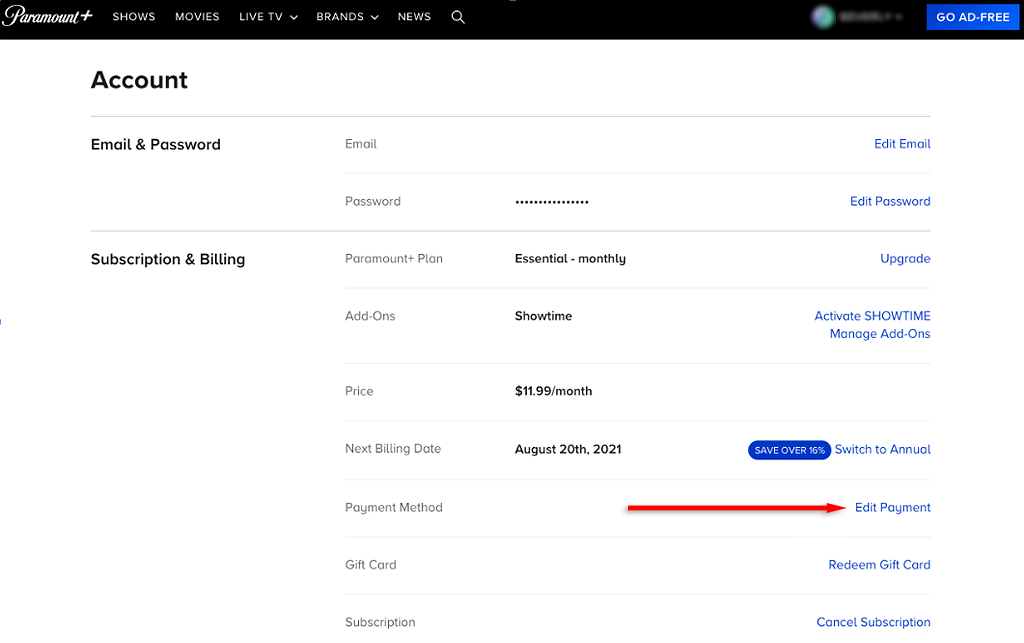
Nedan kommer vi att täcka alla möjliga sätt att säga upp din prenumeration.
1. Hur man avbryter SHOWTIME via din webbläsare
Så här avbryter du SHOWTIME på din PC:
- Öppna din webbläsare och ladda SHOWTIME.com och logga sedan in på ditt konto .
- Välj profilikonen > Kontoinställningar > Ditt konto .
- Välj Avsluta prenumeration och följ instruktionerna.
2. Hur man avbryter SHOWTIME via en Apple-enhet
Så här avbryter du din SHOWTIME-appprenumeration via en iPhone, iPad eller iPod Touch:
- Välj Inställningar på enhetens startskärm .
- Tryck på ditt namn .
- Välj Prenumerationer .
- Välj SHOWTIME .
- Stäng av automatisk förnyelse .
Så här avbryter du via din Mac-dator:
- Öppna iTunes och logga in på ditt konto med ditt Apple-ID.
- Välj ditt namn och välj sedan Kontoinformation .
- Scrolla ner till Inställningar . Till höger om Prenumerationer väljer du Hantera .
- Välj SHOWTIME .
- Stäng av automatisk förnyelse .
3. Hur man avbryter SHOWTIME via en Android-enhet
Så här avslutar du prenumerationen på SHOWTIME via en Android-mobilenhet:
- Öppna Google Play Butik .
- Välj din profilbild i det övre högra hörnet.
- Välj Betalning och prenumerationer .
- Välj Prenumerationer .
- Tryck på SHOWTIME och tryck på Avbryt .
4. Hur man avbryter SHOWTIME via en Amazon-enhet
SHOWTIME är tillgänglig som en av Amazons Prime Video-kanaler. Om du köpte SHOWTIME via en Amazon Kindle Fire, Fire Tablet eller Fire TV kan du avbryta din prenumeration via Amazons webbplats kanalprenumerationer eller via din Amazon-enhet.
För att avbryta via Amazon Primes webbplats:
- Ladda Amazons officiella webbplats i din webbläsare och logga in.
- Håll muspekaren över Ditt konto och välj Dina medlemskap och prenumerationer .
- Välj SHOWTIME och välj sedan Avbryt prenumeration .
Så här avbryter du via din Fire-surfplatta:
- Tryck på Appar > Butik .
- Öppna menyn och välj sedan Prenumerationer .
- Välj SHOWTIME och välj sedan Avbryt prenumeration .
5. Hur man avbryter SHOWTIME via en Roku-enhet
Du kan avbryta din SHOWTIME-prenumeration via Roku-webbplatsen eller från din Roku TV-enhet.
För att avsluta din prenumeration via webbplatsen:
- Gå till min. roku.com /account och välj Hantera dina prenumerationer .
- Välj Avsluta prenumeration under din SHOWTIME-prenumeration.
För att avbryta från din Roku:
- Från startskärmen, hitta SHOWTIME och tryck på asterisken (*) på din Roku-fjärrkontroll.
- Välj Hantera prenumeration .
- Välj alternativet Avbryt prenumeration .
6. Hur man avbryter SHOWTIME via Hulu
Så här avbryter du din SHOWTIME-prenumeration via Hulu:
- Ladda den officiella Hulu-webbplatsen.
- Välj ditt kontonamn i det övre högra hörnet.
- Välj rullgardinsmenyn och välj Konto .
- Välj Hantera ditt konto > Hantera tillägg .
- Välj SHOWTIME och avmarkera den svarta pricken bredvid SHOWTIME-titeln.
- Välj Granska ändringar och skicka för att avsluta ditt konto.
Strömma dina favoritfilmer någon annanstans
Nuförtiden finns det dussintals streamingtjänster att hålla reda på. Om du upptäcker att du inte längre behöver en, är det bästa sättet att spara pengar att säga upp ditt abonnemang och streama filmer någon annanstans. Om du fortfarande inte kan säga upp din prenumeration på SHOWTIME-strömningstjänsten kan du försöka kontakta SHOWTIMEs kundsupport .